2カ月で習得できる! 忙しい人のための基礎から始めるYDN講座
広告効果を感じやすい予算、月額3万円程度でお試しいただける、インタレストマッチ広告の始め方を解説していきます。
2014年5月28日 8:00
この記事は、Yahoo!プロモーション広告 公式ラーニングポータルで公開されているリスティング広告「業界情報」の記事を、ヤフー株式会社の許諾のもと転載しています。オリジナルの記事はYahoo!プロモーション広告 公式ラーニングポータルのサイトでご覧ください。
Yahoo!ディスプレイアドネットワーク(YDN)は、もう始めてますか? YDNは多彩なターゲティング機能がある分、初めて挑戦する方は設定中に出てくるさまざまな選択肢に迷ってしまいますよね。
まずはどんなインターネットユーザーがあなたの顧客候補なのかを知るためにも、「インタレストマッチ」から始めてみましょう。
インタレストマッチは、インターネットユーザーが閲覧しているウェブページの内容や、ウェブページの閲覧履歴、検索履歴をもとに広告を表示する広告掲載方式です。適切なインターネットユーザーをシステムが自動的に選んで広告を掲載するため、知識や経験が少ない場合でも複雑な設定なしでご利用いただけます。
今回は、広告効果を感じやすい予算、月額3万円程度でお試しいただける、インタレストマッチ広告の始め方を解説していきます。
かんたん4つのステップでインタレストマッチを始めよう!
※このページで使用している広告管理ツールの画面はサンプルです。実際の表示とは異なる場合があります。
STEP 1 アカウントを作りましょう
まずは、広告管理ツールにログインして、YDNタブでアカウントを作成します。
1. 広告管理ツールの「広告管理:YDN」タブで、画面右側の[+新規アカウント作成]ボタンを押す
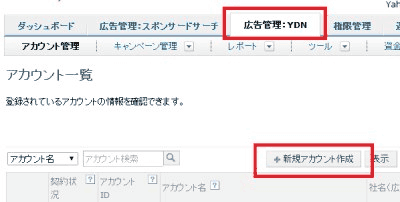
2. 必要項目を入力後、[確認]ボタンを押す
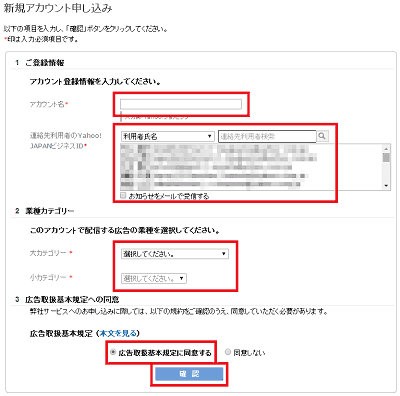
3. 入力内容を確認のうえ[送信]ボタンを押す
これで、アカウントの完成です。アカウント名は社名やウェブサイト名など、管理しやすい名前にしましょう。
STEP 2 広告料金30,000円を入金しましょう
YDN用の広告料金は、スポンサードサーチの広告料金とは別に入金します。支払い方法はクレジットカードによる支払いと銀行振り込みによる支払いの2種類です。すぐに広告掲載を始めたい場合は、クレジットカードでの入金が便利です。
YDNの入金情報は、「広告管理:YDN」タブの「資金管理」タブで確認できます。
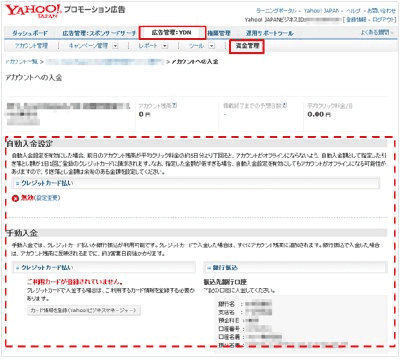
お支払い方法の詳細は下記のページでご確認ください。
STEP 3 掲載する広告を作って広告掲載を始めましょう
まずは、広告を1つ作って掲載を始めてみましょう。広告の文章は、ウェブサイトのキャッチコピーを使って作成すると簡単です。
1. 「広告管理:YDN」タブ、「キャンペーン管理」タブの順にクリックし、キャンペーン管理画面中央にある[+キャンペーン作成]ボタンを押す
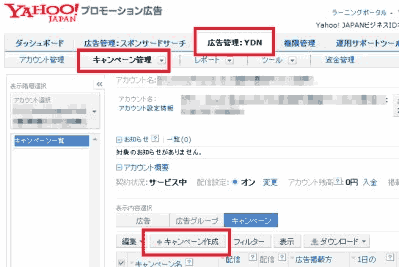
2. キャンペーン作成画面の基本情報で「広告掲載方式」と「キャンペーン予算」を入力
| 広告掲載方式 | 「インタレストマッチ」を選択 |
|---|---|
| キャンペーン予算 (日額) |
「設定する」を選択し、「1,000」円(※)に設定する ※30,000円の月額予算を30日で割った金額 |
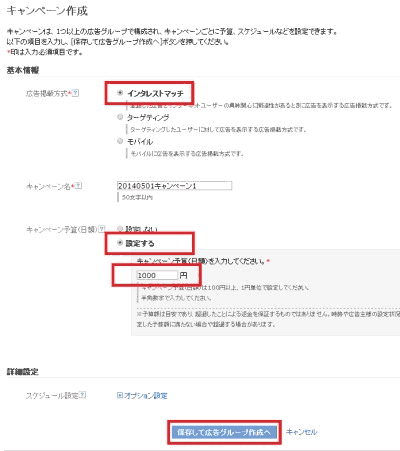
入力が終わったら、[保存して広告グループ作成へ]ボタンを押します。これでキャンペーンが完成しました。
3. 広告グループ作成画面で入札価格を入力
| 広告グループ入札価格 | 30円(※) ※1日あたり30~40クリックを想定 |
|---|
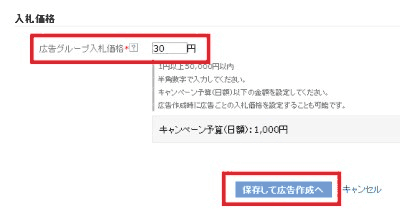
☆ポイント
デバイスやターゲティング設定は掲載開始後に変更できるので、ここでは入札価格のみ設定します。
入力したら、[保存して広告作成へ]ボタンを押して広告グループを保存します。
4. 広告作成画面で広告のタイトル、説明文、表示URL、リンク先URLを入力
| タイトル | ウェブサイトのタイトルを入力(15文字まで) |
|---|---|
| 説明文 | ホームページのキャッチコピーを入力(38文字まで) |
| 説明文 | 「http://」や「https://」、末尾の「/」をのぞいたホームページのURLを入力 |
| リンク先URL | ホームページのURLを入力 |
☆ポイント
まずはウェブサイトのトップページを訪問してもらうためのテキスト広告から作成します。広告には、ウェブサイトのタイトルと、ウェブサイトで使っているキャッチコピーを使います。広告をクリックした人は、リンク先のページで広告文と同じキャッチコピーを見つけられるため、興味を持ったコンテンツを迷わず探すことができて、直帰 離脱率を下げることができます。
また、入札価格は広告グループに設定した価格が適用されるため、この画面では設定する必要はありません。今後、広告を複数作成した際には、広告のパフォーマンスや優先度に合わせて設定しましょう。
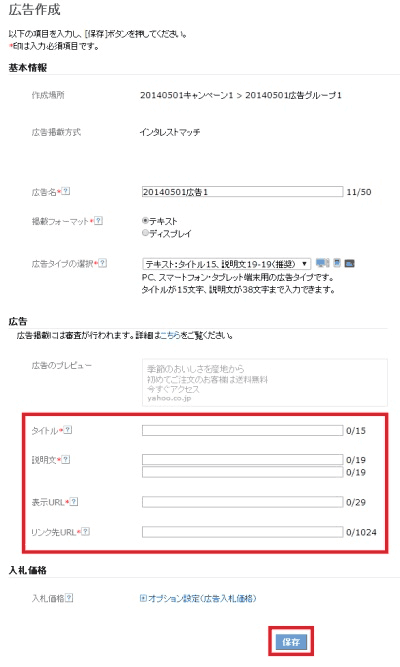
[保存]ボタンを押すと、広告の作成は完了です。これで広告掲載の準備は完了です。
STEP 4 広告が掲載されているか確認しましょう
「広告管理:YDN」タブ、「キャンペーン管理」、「広告」の順にクリックして、広告の掲載状況を確認します。審査状況が「承認済み」になれば、掲載可能な状態です。
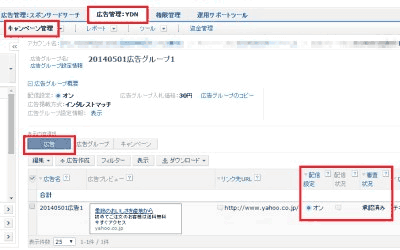
審査状況が「審査中」の場合は、承認済みになるまでしばらくお待ちください。審査には3営業日程度かかることがあります。承認済みになるまでは、こまめに広告管理ツールを確認しましょう。
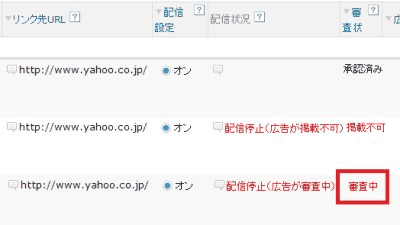
審査状況が「掲載不可」や「掲載停止」の場合は、広告掲載ガイドラインに沿って修正する必要があります。不明点はお客様サポートセンターにお問い合わせください。
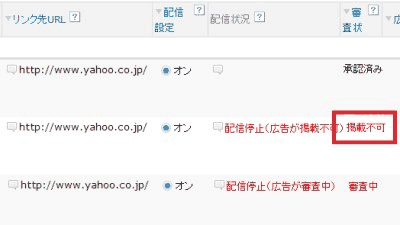
Yahoo!プロモーション広告 お客様サポートセンター
お電話でのお問い合わせ 0120-559-703 (平日9:00~18:00 土日祝休)
フォームでのお問い合わせ >>お問い合わせフォーム
広告の掲載状況を確認しよう!
広告は、掲載が始まったからといって、何もしなくていいわけではありません。広告の掲載が開始されたら継続してやらなくてはいけないこと、それは、「運用」です。
インターネットユーザーや他の広告主の動向、季節など、広告を取り巻く環境は、常に変化しています。問題が起きたら改善する、これを継続的に行うことが、広告運用です。広告を適切に運用すれば、効果はどんどん上がっていきます。
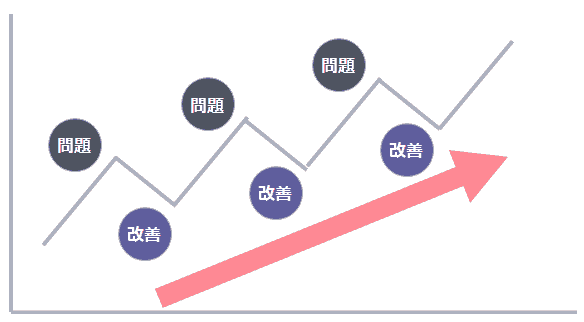
とはいえ、何を見たらいいのか最初はわからないですよね。最低限見なくてはいけないのは、この3つです。
- インプレッション数:広告が表示された回数
- クリック数:広告がクリックされた回数
- クリック率:広告の表示回数に対して、広告がクリックされた割合。
クリック数÷インプレッション数×100で算出します。
特にクリック率は、広告運用の重要なバロメーターです。この数値が高くなればなるほど、効率よく運用ができているということになります。
では、実際に毎日何をするのか見てみましょう。
掲載開始後1日目 インプレッションやクリックを確認しましょう
広告掲載を始めた翌日は、広告にどんなアクションがあったのかを広告管理ツールでチェックしましょう。これは、インプレッションやクリックが発生するまで続けてください。

- 「広告管理:YDN」タブ、「キャンペーン管理」の順にクリックし、「表示内容選択」で「広告」ボタンを押す
- 表示されたデータを確認
◆配信状況を確認→オフの項目がある場合はオンにします。
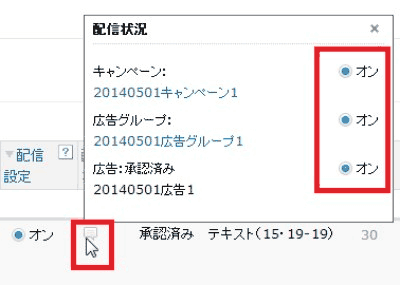
◆審査状況を確認→承認済み以外の場合は、審査状況の詳細を確認します。
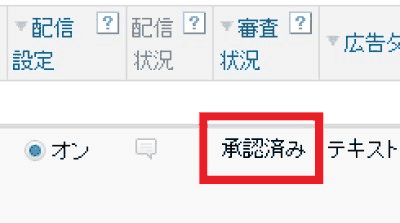
上記が問題なくてもインプレッションが0、もしくは少ない場合は、広告グループの入札価格を10円ずつ上げてみましょう。それでも解決しない場合は、お客様サポートセンターにお問い合わせください。
Yahoo!プロモーション広告 お客様サポートセンター
- お電話でのお問い合わせ 0120-559-703 (平日9:00~18:00 土日祝休)
- フォームでのお問い合わせ >>お問い合わせフォーム
掲載開始後2日目~1週間 前日の実績と比較してみましょう
1日ごとの実績をレポートで比較するには、レポートのテンプレートを作ると便利です。
1. 「広告管理:YDN」タブ、「レポート」の順にクリックし、「新規テンプレートを作成」ボタンを押す
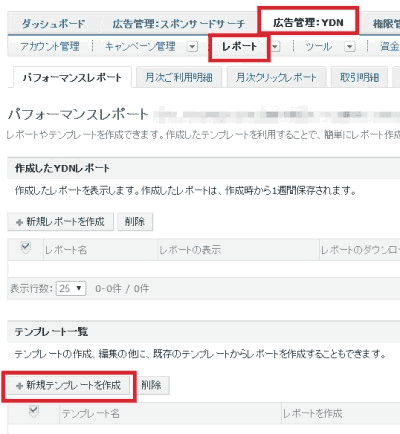
2. 「1. レポート形式を設定」の「レポートの種類」で「広告レポート」を選択
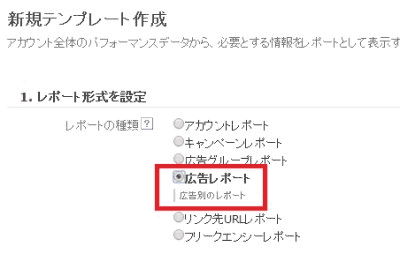
3. 「表示切替」で[+表示項目を追加]をクリックし、プルダウンで「日」が選択されていることを確認して、「保存」ボタンを押す
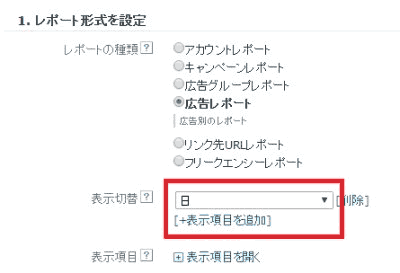
4. 「3.レポート出力を設定」の「作成スケジュール」で「毎日」を選択し、「作成」ボタンを押す
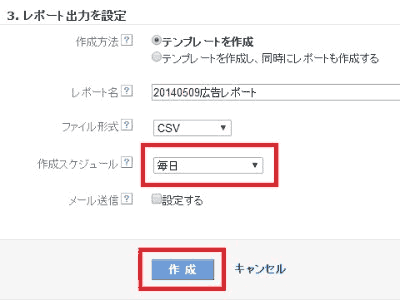
5. 「レポートを作成」をクリックし、ポップアップで「作成」ボタンを押す
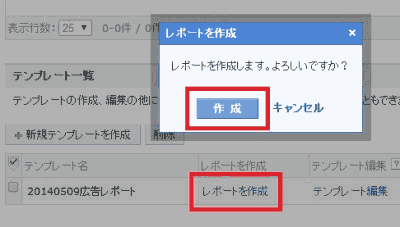
6. 「レポートの表示」をクリックすると、レポートが表示されます
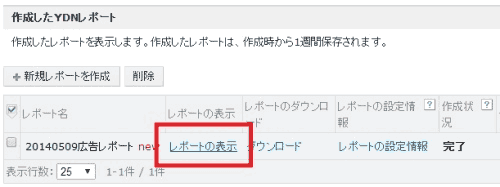
一度テンプレートを作成すると、次回からは「テンプレート一覧」で「レポートを作成」をクリックするだけでレポートを確認できます。
毎日確認し、インプレッション数、クリック数、クリック率が前日と比べてどのくらい変動しているか確認することが、広告運用の第一歩です。
また、広告掲載から1週間以上経過すると、曜日ごとの実績の推移が見えてきます。2週目に入ったらそこにも注目してみましょう。
掲載開始後1週間~1カ月 前週の実績と比較してみましょう
1. 「広告管理:YDN」タブ、「レポート」の順にクリックし、「新規テンプレートを作成」ボタンを押す
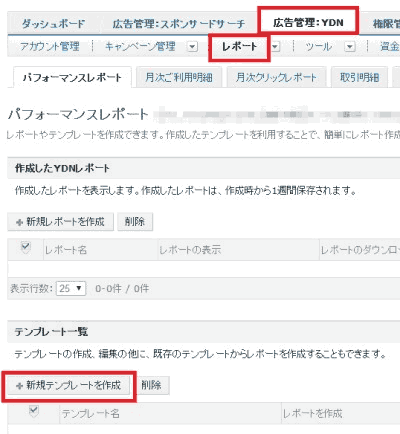
2. 「1. レポート形式を設定」の「レポートの種類」で「広告レポート」を選択

3. 「2.レポート内容を設定」で「先週(月~日)」、「3.レポート出力を設定」の「作成スケジュール」で「毎週(指定曜日)」「月曜」を選択し、「作成」ボタンを押す
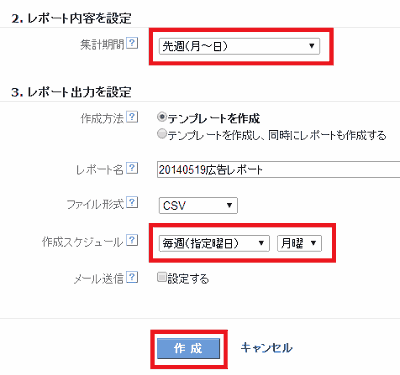
4. 「レポートを作成」をクリックし、ポップアップで「作成」ボタンを押す
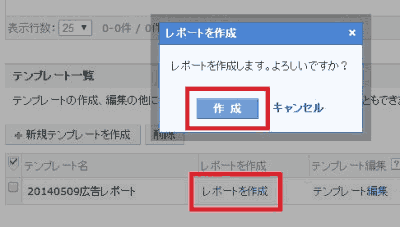
5. 「レポートの表示」をクリックすると、レポートが表示されます
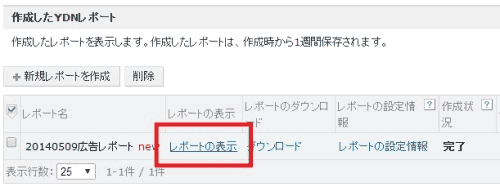
広告掲載開始から2週間、どの曜日がクリックされやすく、どの曜日はインプレッションが減りやすいなど、傾向は見えてきましたか? 1カ月の中でも、月初、中旬、月末では傾向が変わることがあります。傾向を知ることで、翌月の予算も立てやすくなります。
また、クリック数が少なく、日額予算を消化しきれていない場合は、入札価格を10円ずつ上げてみましょう。
掲載開始後1カ月 広告を追加、編集しましょう
広告掲載開始から1カ月、思うようにクリック率は上がっていますか? クリック率が低い、つまり十分なインプレッション数があるにもかかわらず、クリック数が少ない場合は、広告の内容がクリックに結びついていない(クリックする気にならない)ものになっている可能性があります。
この問題を改善するには、クリックされやすい広告を作っていく必要があります。どんな広告がクリックされやすいかは、複数の広告を実際に掲載して、クリック率を比較します。広告文の良し悪しを、インターネットユーザーに判断してもらうのです。
とはいえ、どんな広告文を試したらいいのかわからない場合もありますよね。そんな時は、あなたのウェブサイトを見てみましょう。ウェブサイト上には、商材に関する売り文句や特徴がたくさん書いてあるはずです。
さっそく、広告を追加してみましょう。
1. 「広告管理:YDN」タブ、「キャンペーン管理」、「広告」の順にクリックし、[+広告作成]ボタンを押す
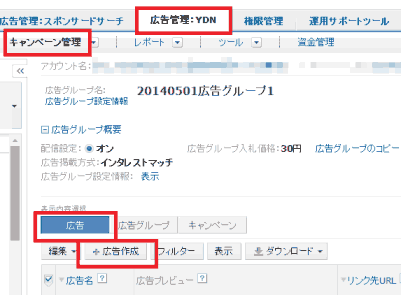
2. 広告作成画面で広告のタイトル、説明文、表示URL、リンク先URLを入力
| タイトル | ウェブサイトのタイトルを入力(15文字まで) |
|---|---|
| 説明文 | ホームページのキャッチコピーを入力(38文字まで) |
| 説明文 | 「http://」や「https://」、末尾の「/」をのぞいたホームページのURLを入力 |
| リンク先URL | ホームページのURLを入力 |
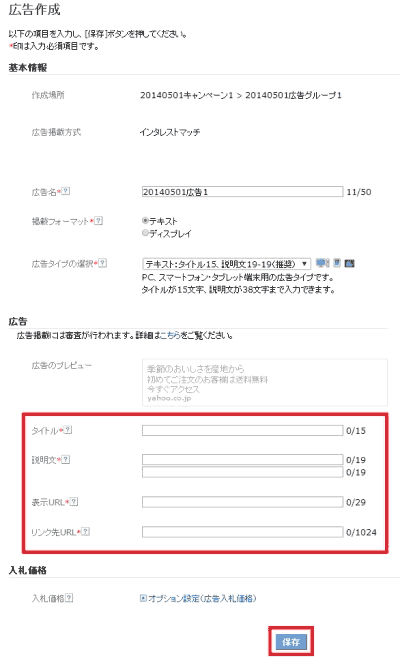
[保存]ボタンを押すと、広告の作成は完了です。
広告が複数できたら、毎日レポートで広告ごとのパフォーマンスを確認します。パフォーマンスが低い広告は、広告文や入札価格を見直し、改善していきましょう。
次に、広告の編集方法です。
1. 「広告管理:YDN」タブ、「キャンペーン管理」、「広告」の順にクリック
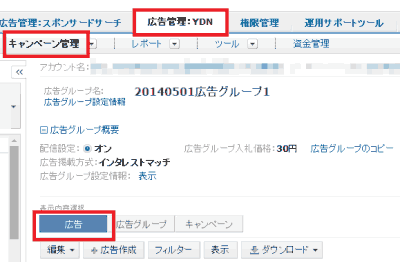
2. 編集したい広告の広告名をクリック
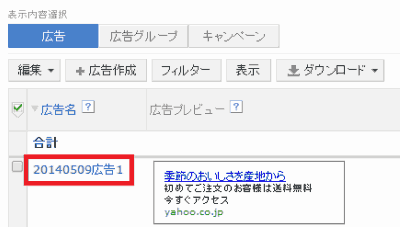
3. 広告のタイトル、説明文などを編集し、「編集内容を保存」ボタンを押します
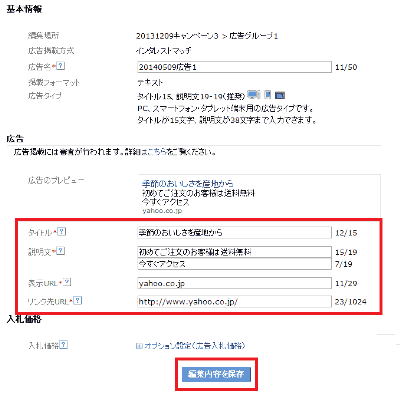
いかがでしたか?
広告運用の基本は、「検証」と「改善」です。毎日レポートを見て状況を把握、検証し、改善を行っていくことで、同じ予算でもより多くの売り上げを伸ばすことが可能です。
日々の広告の状況をきちんと把握し、効率的な広告運用を目指しましょう!
オリジナル記事はこちら:2カ月で習得できる! 忙しい人のための基礎から始めるYDN講座(2014/05/15)
- この記事のキーワード




















